CAD如何调整坐标方向,快速绘制倾斜图纸
来源:网络收集 点击: 时间:2025-10-23【导读】:
一些CAD图纸经常是倾斜的,绘制修改起来非常的不方便,用“RO”或“AL”命令常常又导致图纸坐标错误,而且很难恢复。下面介绍CAD如何调整坐标方向,快速绘制倾斜图纸,并保持图纸坐标不变。
如图,我们经常会遇到这样的倾斜图纸,绘制和修改起来非常的不方便;
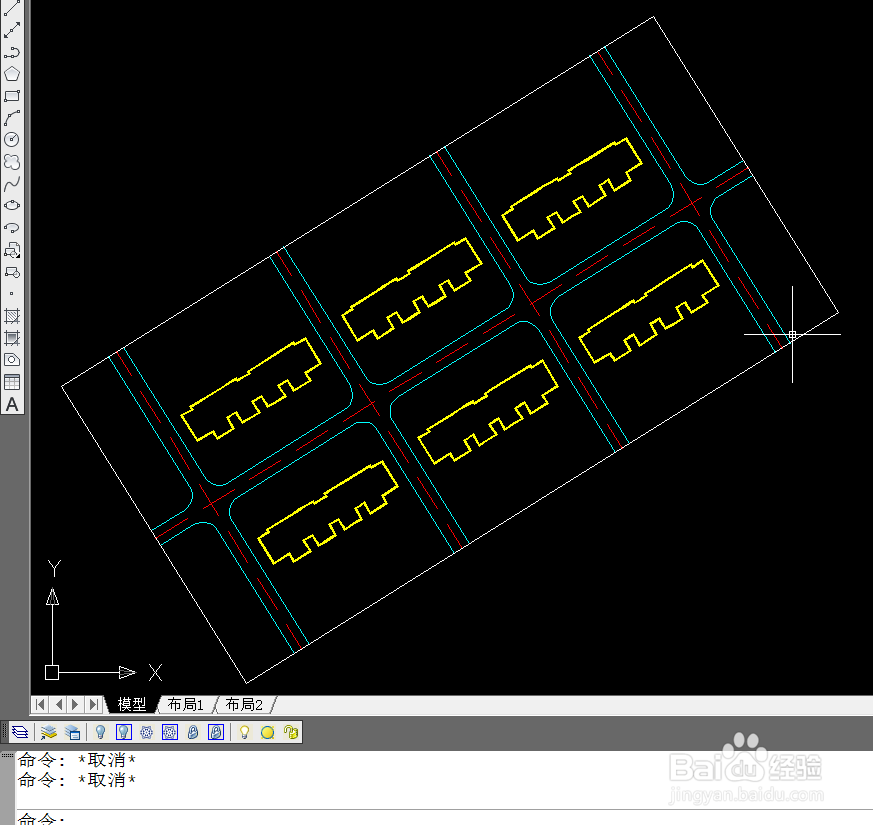
接下来,我们依次输入“ucs”、回车、“ob”、“回车”,然后用鼠标光标点击图面上我们希望能水平显示的“线”;
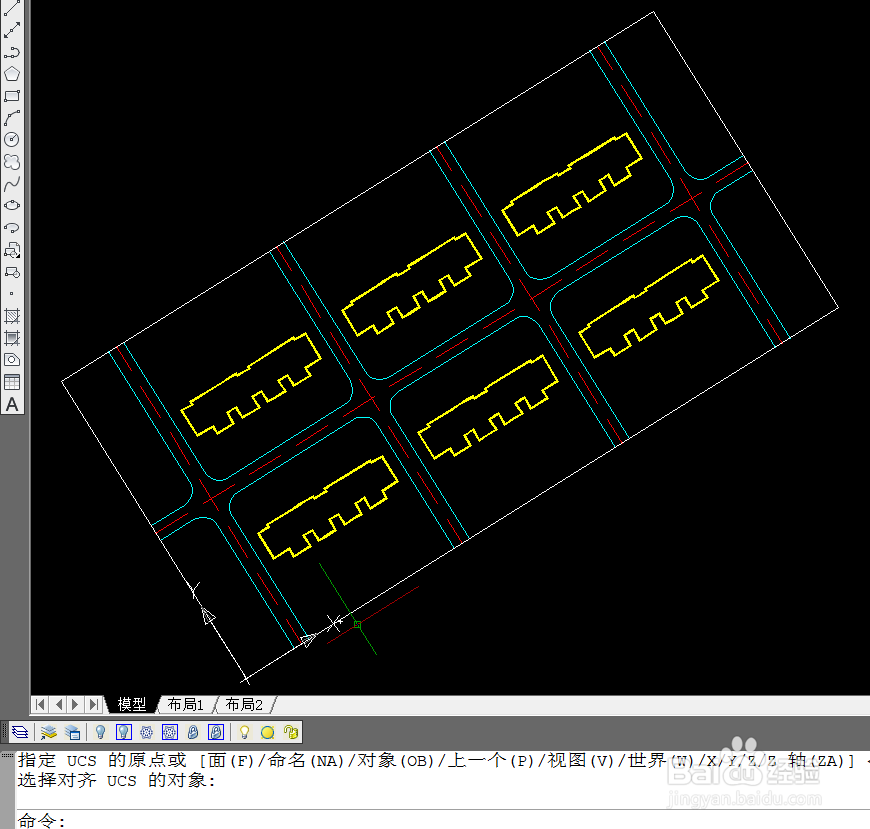
接下来,依次输入“plan”、“回车”、“回车”,我们发现图面以我们参考的“线”的方向水平显示啦o(* ̄▽ ̄*)ブ,万事大吉~
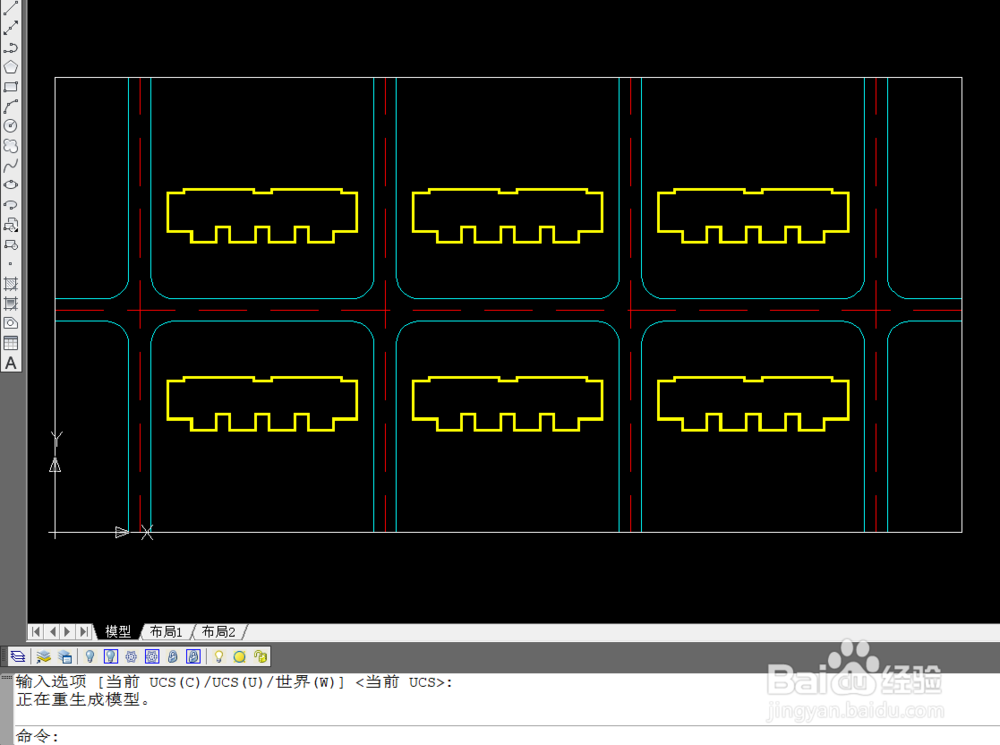
上面的方法虽然大大提高了我们的绘图效率,但是每次绘图都需要输入一串的命令行,选择参考线,还是比较麻烦的,接下来教大家如何保存自己的“ucs视角”
先完成“普通方法”中的第一、二步,然后依次输入“ucs”、“回车”、“na”、“回车”、“s”、“回车”,然后给自己的“ucs视角”命名,如“绘图视角”,点击“回车”即可;

输入命令“ucsman”回车,在弹出窗口中,就会发现保存好的“绘图视角”,点击“绘图视角”、确定,然后依次输入“plan”、“回车”、“回车”,我们发现图面以我们参考的“线”的方向水平显示啦o(* ̄▽ ̄*)ブ,以后这张图纸都可以应用“ucsman”命令迅速找到我们保存的“绘图视角”啦,万事大吉~
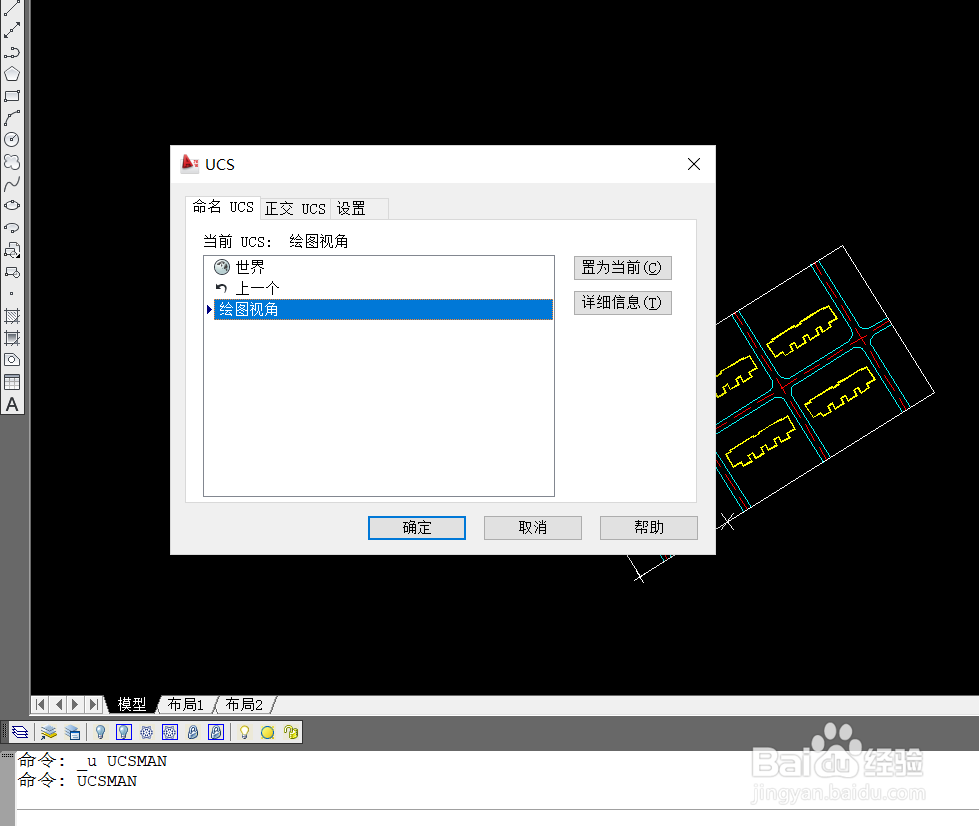
版权声明:
1、本文系转载,版权归原作者所有,旨在传递信息,不代表看本站的观点和立场。
2、本站仅提供信息发布平台,不承担相关法律责任。
3、若侵犯您的版权或隐私,请联系本站管理员删除。
4、文章链接:http://www.1haoku.cn/art_1275728.html
上一篇:word表格如何设置几行几列
下一篇:Word首字下沉怎么设置
 订阅
订阅